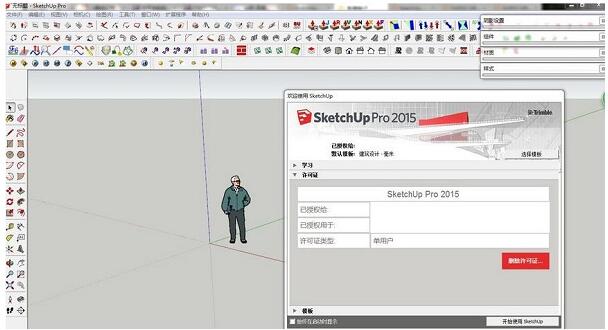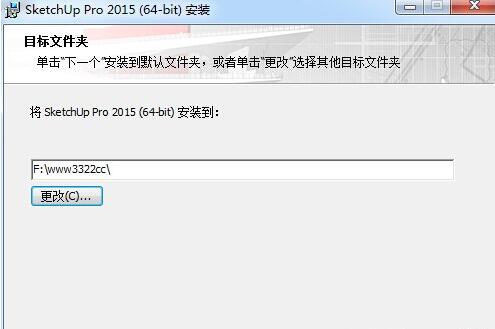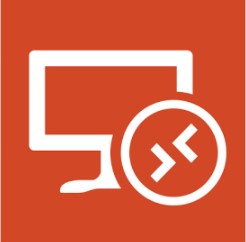草图大师中文专业版官方下载
0
0
- 软件介绍
- 软件截图
- 其他版本
- 下载地址
草图大师中文专业版官方下载是一款非常好用的办公学习软件,也是业内公认的入门级3D建模软件,软件给用户提供了优秀三维建筑设计方案与创作工具,可以帮助用户可以更好的进行房屋设计,工程设计,机械设计等等操作,而且软件的界面简洁明了,操作起来非常的简单快捷,一个简单的3D建模只需要1-2小时就可以轻易完成,有需求的用户赶快来下载吧!
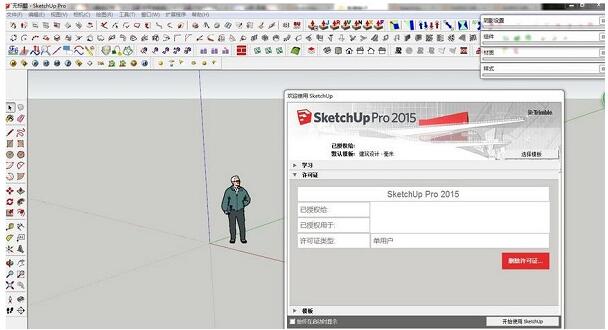
草图大师2015新功能
1、支持64位操作系统,允许使用大于4G内存,理论上性能有所提升!不再支持XP、Vista系统。
2、风格样式显示加速,减少性能消耗。
3、群组炸开和模型交错等性能改进。
4、自由矩形和三点圆弧插件加入默认功能中。
5、信息建模IFC格式导入和分类器改进。
6、Pro版试用期从8小时延长为30天。
草图大师2015新特性
SketchUp2015包含官方发布的自由矩形工具,因此您选择可以绘制精确的矩形,不受默认轴的限制。我们必须承认:驾驭此工具有点类似脱手骑行自行车。
新增3点弧形工具——通过选择三点定义凸度——现在有四种绘制弧形边缘的不同方法。
大幅修改了“LayOut(布局)”中的标注工具。您现在可以很方便地将两段式带始标记对齐放置,标签文本也更加智能。放置标签时可选择您想与之关联的信息。组件属性、BIM归类、端面面积:按您喜欢的方式贴标签吧。
添加了IFC文档导入功能。
改进了运用行业标准类型的分类器,当您的模型在各种BIM工具中运行时,您的模型会保留这些类型。
添加了大量新的RubyAPI功能来帮助SketchUp扩展程序开发人员创建管理层次、分类、切割剖面及其他的工具。排列下一代信息建模工具……
草图大师2015安装步骤
1、运行SketchUpPro-zh-CN-x64.exe,请稍等片刻进入安装程序,点击下一个;
2、协议中选择接受,点击下一个

3、选择安装目录,点击下一个之后安装,直到安装完成
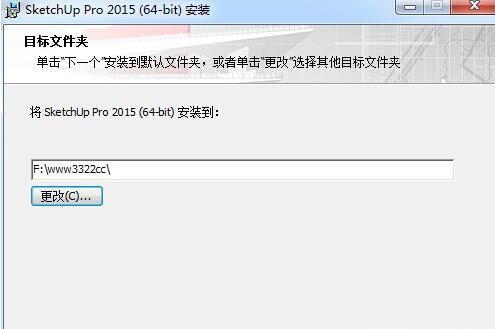
草图大师2015破解教程
1、程序安装完成之后,运行su2015-64-patch.exe,点击Patch;
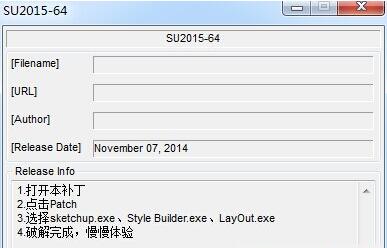
PS:以默认位置安装可以忽略第5步
2、搜索安装目录下的SketchUP.exe,LayOut文件夹的LayOut.exe和StyleBuilder文件夹的StyleBuilder.exe。
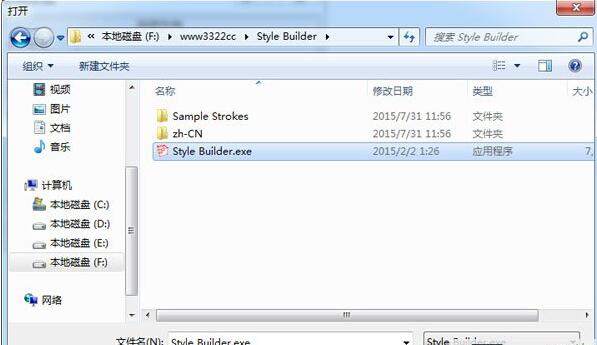
3、3个应用程序都点击过后破解便完成了
SketchUp实现镜像
1、在SU绘图区域中找到你需要镜像的实体(本经验中以一个长方体作为例子),然后选中这个实体,点右键创建群组,这样你整个实体的所有的线面全部都在一个群组里面了
2、选中刚刚制作的群组(也就是你需要镜像的东西),点击“缩放”命令(或者直接按键盘上的S键也可以),此时整个群组四周出现了好多绿色的点
3、你此时可以把鼠标悬停在各个面上最中间的点上看下效果,会有提示。你可以选择在红绿蓝轴的其中一个轴的方向进行缩放
4、本经验中以红轴、蓝轴为例子做演示,首先看步骤4中找到可以在红轴、蓝轴方向缩放的绿点,选中然后拉动,直到右下角的框框中出现-1为止(当然也可以在拉动之后就直接利用键盘输入-1)。看看是不是很容易就成功的实现了镜像了呢
5、在步骤2中提到说要创建群组,如果你不熟练的时候,可以利用这种方法,如果你已经可以很熟练的使用SU,那么不用创建群组,也可以直接利用缩放命令进行镜像。
SketchUp快捷键大全
Ctrl+表示与Windows系统本身重合的命令
Alt+表示相对常用的命令
Shift+1、表示“反”命令;2、表示有对话框的命令
F2-F8表示视图方向
Edit->ClearSelection清除选区Ctrl+T
Edit->Copy拷贝Ctrl+C
Edit->Cut剪切Ctrl+X
Edit->Erase删除选择的物体Delete
Edit->EraseConstructionGeometry删除辅助线Alt+E
Edit->Group成组G
Edit->UnGroup解开组Shift+G
Edit->Hide隐去选择的物体H
Edit->UnHide显示隐去的物体Shift+H
Edit->UnHideAll显示所有物体Shift+A
Edit->HideConstructionGeometry隐去辅助线Q
Edit->UnHideConstructionGeometry显示辅助线Shift+Q
Edit->UnHideLast显示最后隐去的物体Shift+L
Page->Add增加动画页面Alt+A
Page->Delete删除动画页面Alt+D
Page->List动画页面Alt+L
Page->NextPage下一个动画页面PageDown
Page->PreviousPage上一个动画页面PageUp
Page->Update定义动画页面Alt+U
Rendering/Wireframe线框显示Alt+1
Rendering/Shaded明暗着色显示Alt+3
Rendering/Shadedwithpatterns贴图显示Alt+4
Rendering/Transparency半透明/不透明状态切换T
SketchUp/ContextHelp即时帮助Alt+F1
Tools->Arc弧A
Tools->Axes设置用户坐标轴Y
Tools->Circle圆C
Tools->Customize->Keyboard设置快捷键Shift+K
Tools->Erase删除E
Tools->Freehand自由线F
Tools->Measure测距离或创建辅助线Alt+M
Tools->Move移动M
Tools->Offset平行偏移O
SketchUp清理步骤
第一种
点击:窗口---模型信息---统计---清理未使用
第二种
插件plugins---线面工具--清理模型;plugins---辅助工具--清理场景
SketchUp里测面积的方法
要测量面积,首先肯定是一个完整的面,选中这个面,右键,实体信息,里面就有面积,单位是原先设定的单位,也可以在选中面之后,窗口、实体信息。另外,可以在选中一个或者几个面后,右键,面积,通过(选择的面、不同的图层、不同的材质)来查询面积。
草图大师2015特点
1、独特简洁的界面,能让设计师在短时间内掌握。
2、适用范围广,可用于建筑、规划、园林、景观、室内及工业设计等领域。
3、方便的推拉功能,设计师可以通过图形轻松生成3D几何,无需复杂的三维建模。
4、快速生成任何位置的剖面,让设计师清楚地了解建筑物的内部结构,可以随意生成二维剖面图,并快速导入AutoCAD进行处理。
5、与AutoCAD,Revit,结合3DMAX、PIRANESI等软件,快速导入和导出DWG,DXF,JPG,3DS格式文件实现了方案构思、效果图与施工图的完美结合,并提供了与AutoCAD、ARCHICAD等设计工具的插件。
6、有大量的门、窗、柱、家具等组件库,以及建筑纹理边线所需的材料库。
7、轻松制作方案演示视频动画,全方位表达设计师的创作思路。
8、有草稿、线稿、透视、渲染等不同的显示模式。
9、阴影和阳光的准确定位,设计师可以根据建筑物的位置和时间进行阴影和阳光的实时分析。
10、简单地标注空间大小和文字,并且标注部分总是面向设计师。
草图大师怎么渲染
草图大师可以使用配套的渲染器 V-Ray 进行渲染,下面是渲染的基本步骤:
1、在草图大师中,完成模型的建模和编辑后,选择“资源编辑器”->“渲染设置”,打开渲染设置对话框。

2、在渲染设置对话框中,可以选择不同的渲染参数,如渲染分辨率、渲染质量等。根据实际需求,设置相应的参数。
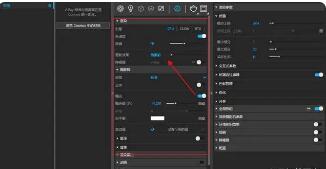
3、点击“渲染”按钮,草图大师会自动启动 V-Ray 渲染器,开始对模型进行渲染。渲染时间会根据模型的复杂程度、质量设置以及渲染机器的性能等因素而有所差异。
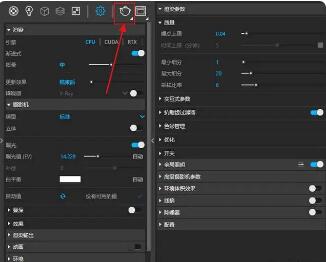
4、渲染完成后,草图大师会自动弹出渲染结果窗口,显示渲染后的图像。可以在该窗口中进行调整和编辑,如调整亮度、对比度、色彩等。
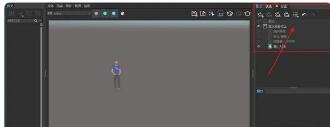
5、可以将渲染结果保存为图片或者视频格式,保存到本地或者上传到云端进行分享和存储。

需要注意的是,草图大师的渲染功能需要较高的计算资源和时间,如果计算机性能较弱,渲染时间会相应延长。此外,渲染质量和效果还受到材质、光照、阴影等因素的影响,需要进行适当的调整和优化。
建议您面系统的学习草图大师软件,从而提高出图效率,可以点击下方推荐的视频课程,课程基础部分免费学习!该课程系统讲述了从草图大师软件界面的设置到CAD文件导入、建模、效果图渲染、PS处理、动画制作全流程教学。
软件截图
本类最新
- 本类周排行
- 本类总排行
- 本类推荐